Nový, nedávno spuštěný operační systém Microsoft Windows 10 byl ve zprávách hodně. Mnoho věrných fanoušků Apple a Linux se vzdalo věrnosti. Nabízí nové efektivní prostředí s uživatelsky přívětivějším uživatelským rozhraním a vylepšenými bezpečnostními funkcemi. Uprostřed větších změn společnost Microsoft představila velmi použitelnou a tolik potřebnou funkci, tlačítko Sdílet.
The podíl Tlačítko, bylo prominentně umístěno pod možností Soubor na panelu nabídek. V levém horním rohu může být nejužitečnější funkcí pro každého uživatele.
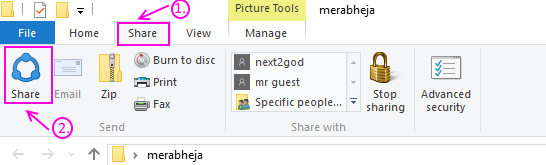
Co to dělá?
Když společnost Microsoft představila aplikace do svého operačního systému s Windows 8, otevřela také nový svět, který mohou aplikace využívat. Se zavedením aplikací, jako je Dropbox, Evernote, Facebook, Instagram a mnoho dalších, se jejich používání pro některé uživatele stále ukázalo jako výzva.
Pomocí nově zavedeného tlačítka -Share na panelu nástrojů mohou uživatelé nyní snadno sdílet soubory, obrázky, dokumenty, videa, hudba atd. Do jakékoli aplikace nainstalované v počítači.
Například
Pokud máte Aplikace Facebook nainstalován na vašem Windows 10 Pc a chcete na zeď nahrát pět fotografií. Co děláš?
Budete muset jen otevřít aplikaci
Windows 10 představil tlačítko Sdílet, aby tento zážitek spolu s mnoha dalšími vylepšeními změnil.
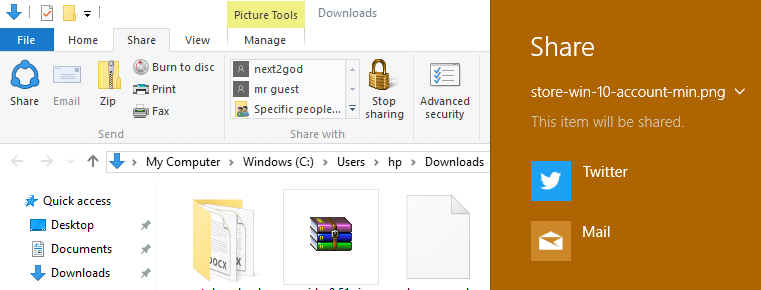
Tlačítko Sdílet vám umožňuje současně vybírat a sdílet více souborů na libovolnou platformu, kterou si vyberete, za předpokladu, že máte nainstalovanou potřebnou aplikaci.
Nyní jděte ke zdi
3- Vyberte možnost nahrávání fotografií.
4 - V otevřeném okně vyhledejte své fotografie a vyberte jednu.
5- Jakmile vyberete, aplikace poté nahraje fotografie.
V předchozích verzích aplikace můžete být dokonce nuceni nahrát jednu fotografii, jednu po druhé.
Což je nejen únavné a nudné, ale vůbec ne uživatelsky přívětivé.
Totéž platí pro všechny ostatní aplikace, které se pokoušejí sdílet soubor pomocí Průzkumníka souborů.
Díky tomuto mnoha sociálně aktivním uživatelům, navzdory nezbytným aplikacím, si nikdo nemohl užít zážitek naplno.
Jak mohu použít tlačítko Sdílet?
1 - Otevřete průzkumník souborů.
2 - Přejděte do umístění, kde jsou uloženy soubory, které chcete nahrát.
3 - Vyberte soubory, které chcete nahrát, kliknutím a přetažením nebo ctrl a kliknutím nebo jiným způsobem podle vašeho výběru.
Poznámka: některé aplikace umožňují na své platformě současně nahrávat pouze určité množství souborů. Předem zkontrolujte, zda má zamýšlená platforma omezení, a poté podle toho vyberte.
4 - Nyní, když máte vybrané soubory, jednoduše klikněte na tlačítko Sdílet.
5 - Jakmile kliknete na ikonu sdílení, na pravé straně se zobrazí více užitečných lišt Share Charms.
Kouzlo sdílení bude mít seznam všech možných platforem sdílení nakonfigurovaných ve vašem operačním systému, ze kterých si můžete vybrat.
6- Když najdete a kliknete na možnost vaší preferované platformy v ovládacím tlačítku sdílení, budete vedeni k aplikaci s procesem nahrávání jedním nebo dvěma kliknutími od dokončení.
Například
Pokud jste chtěli nahrát 5 fotografií na Facebook
Bys.
1 - Otevřete složku obsahující fotografie.
2- Vyberte fotografie, které chcete nahrát.
3 - Klikněte na ikonu sdílení, jakmile je vybrána.
4- Vyberte Facebook z nyní otevřeného ovládacího tlačítka Sdílet.
5- Klikněte na upload v aplikaci a změňte soukromí, pokud chcete, a je hotovo.
Nyní budete své fotografie nahrávat na Facebook 🙂


